Samsung Smart TV-er kommer med forskjellige funksjoner som forbedrer seeropplevelsen, inkludert stemmeassistent. Samsungs stemmeassistent Bixby lar brukerne styre TV-en ved hjelp av talekommandoer og få tilgang til en rekke funksjoner, for eksempel strømmeapper, nettsurfing og smarthusintegrasjon. I tillegg har Samsung TV en Voice Guide-funksjon. Hvis stemmestyring ikke interesserer deg, vil det være nyttig å vite hvordan du kan deaktivere disse funksjonene.
Hva er forskjellene mellom Bixby og Voice Guide på Samsung Smart TV?
Bixby er Samsungs stemmeassistent som er integrert i Smart-TV-ene deres. Den er designet for å gi brukerne en håndfri opplevelse ved å la dem styre TV-en ved hjelp av talekommandoer. Med Bixby kan brukerne bytte kanal, justere volumet, starte spesifikke apper og til og med få tilgang til nettsurfing og smarthusintegrasjonsfunksjoner. Bixby bruker naturlig språkbehandling (NLP) for å forstå og svare på brukerkommandoer, noe som gjør det enkelt for brukerne å samhandle med TV-en ved hjelp av naturlig språk.
På den annen side er Voice Guide en funksjon som er utformet for å gi lydtilbakemelding for å hjelpe brukerne med å navigere i TV-enes menyer og innstillinger. Det er spesielt nyttig for brukere med synshemming eller de som foretrekker lydtilbakemelding. Voice Guide leser opp menyene og innstillingene på TV-en, noe som gjør det enklere for brukerne å navigere og justere innstillingene. Den gir også lydtilbakemelding når det trykkes på en knapp på TV-fjernkontrollen, og hjelper brukerne med å bekrefte at de har valgt riktig alternativ.
Mens Bixby er designet for å forbedre TV-opplevelsen ved å gi brukerne ulike funksjoner og en håndfri opplevelse, hjelper Voice Guide brukere som kan ha problemer med å navigere i TV-enes menyer og innstillinger. Begge funksjonene er tilgjengelige på Samsung Smart TV-er og kan nås via TV-innstillingene.
Slik deaktiverer du Bixby på Samsung Smart TV
Hvis du synes Bixby er en plage eller foretrekker å ikke bruke stemmeassistentfunksjonen på Samsung Smart TV, kan du deaktivere den. Her er fremgangsmåten for å deaktivere Bixby på Samsung Smart TV:
- Trykk på Hjem-knappen på TV-fjernkontrollen for å få tilgang til hovedmenyen.
- Naviger til Innstillinger-menyen ved hjelp av piltastene på fjernkontrollen og trykk på Enter-knappen.
- Bla ned til menyen Generelt og velg den.
- I menyen Generelt velger du Bixby stemmeinnstilling.
- I denne menyen vil du se et alternativ for stemmesvar. Velg dette alternativet.
- Vri bryteren til av-posisjon.
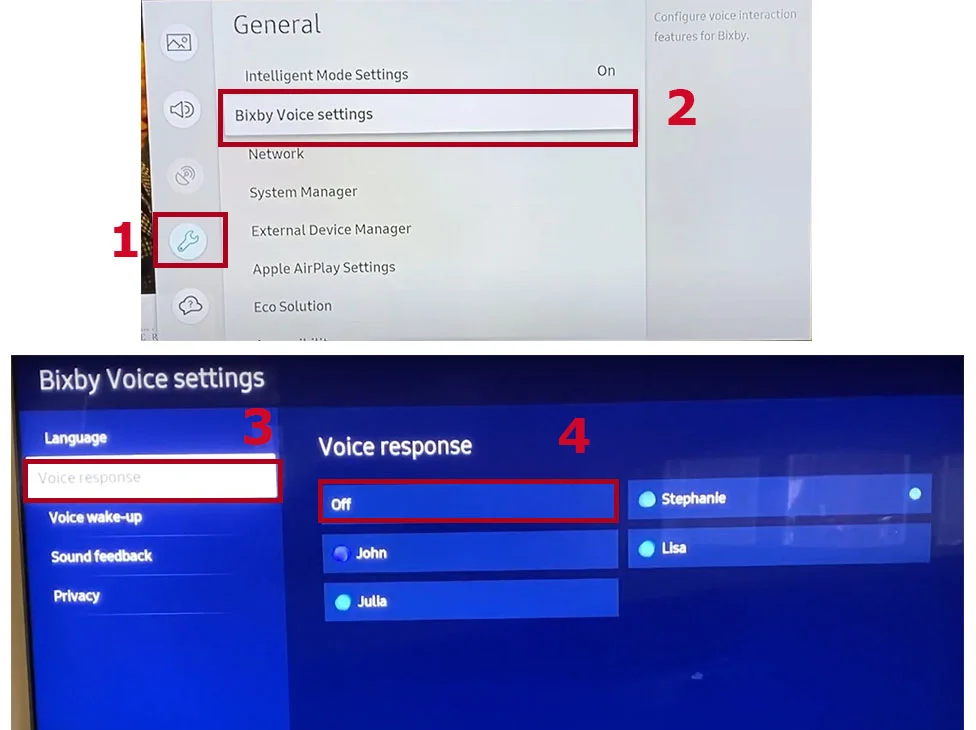
Når du har fullført disse trinnene, vil Bixby være deaktivert på Samsung Smart TV. Du kan aktivere Bixby igjen når som helst ved å følge de samme trinnene og slå på bryteren igjen.
Slik deaktiverer du Voice Guide på Samsung Smart TV
Hvis du vil deaktivere Voice Guide-funksjonen, er det litt mer komplisert. Prosessen med å deaktivere den på den nye Samsung Smart TV og på eldre modeller er betydelig forskjellig. Først må du se på produksjonsåret for TV-en din og deretter velge de riktige trinnene:
Samsung TV 2018 og nyere
- Trykk på Hjem-knappen på Samsung-fjernkontrollen for å gå til Hjem-skjermen.
- Naviger til Innstillinger-menyen ved hjelp av piltastene på fjernkontrollen, og trykk på Enter-knappen for å velge den.
- I Innstillinger-menyen navigerer du til menyen Generelt og velger den.
- Velg alternativet Tilgjengelighet på skjermen.
- Herfra velger du Innstillinger for stemmeguide.
- Åpne Voice Guide Settings og slå av alternativet.
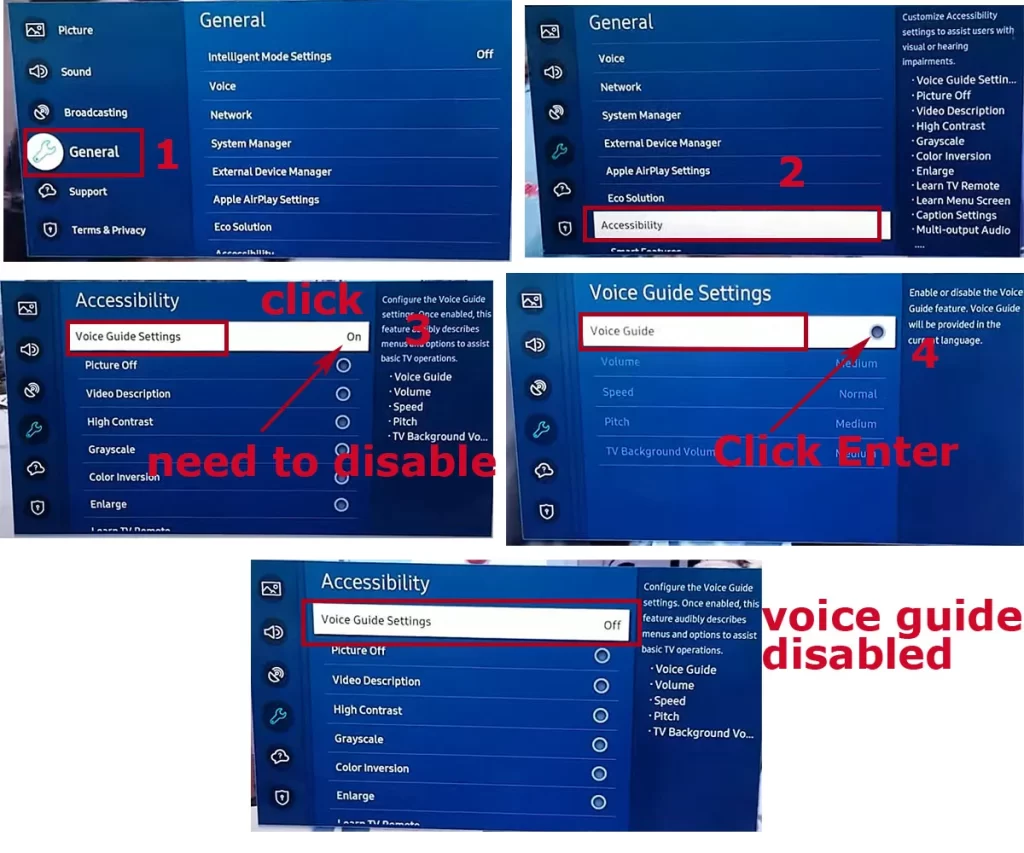
For nyere TV-modeller utgitt etter 2018 kan du bruke volumknappen på fjernkontrollen for å få tilgang til Voice Guide-menyen og slå av alternativet. Alternativt kan du bruke talekommandoer, trykke og holde inne mikrofonknappen på fjernkontrollen og si «Turn Off Voice Guide» eller «Voice Guide Off».
Samsung TV 2014-2018
- Trykk på Menu/123-knappen på Samsung-fjernkontrollen.
- Velg System eller Innstillinger.
- Velg Tilgjengelighet.
- Velg Voice Guide.
- Slå av Voice Guide-alternativet.
Samsung TV 2008-2013
- Trykk på Menyknappen på Samsung-fjernkontrollen.
- Velg Lyd eller Lydmodus.
- Velg Kringkasting.
- Velg lydspråk.
- Hvis lydbeskrivelsen er på, vil «English AD» være valgt i menyen. Bytt til «English» for å slå av lydbeskrivelsen.
Merk at på noen Samsung-modeller kan du holde inne menyknappen i noen sekunder for å slå av lydbeskrivelsen. Uansett hvilken metode du velger, bør du kunne slå av Voice Assistant og nyte uavbrutt visning på Samsung Smart TV.
Hva gjør jeg hvis Voice Assistant ikke slås av på Samsung Smart TV?
Hvis stemmeassistenten på Samsung Smart TV ikke slås av, er det noen feilsøkingstrinn du kan prøve:
- Prøv å starte TV-en på nytt: En enkel omstart kan noen ganger løse problemet. For å starte TV-en på nytt, trykk og hold inne strømknappen på fjernkontrollen til TV-en slås av og deretter på igjen.
- Se etter fastvareoppdateringer: Problemer med taleassistenten kan noen ganger skyldes utdatert fastvare. Gå til Innstillinger > Støtte > Programvareoppdatering > Oppdater nå for å se etter oppdateringer.
- Prøv en annen metode for å slå av stemmeassistenten: Hvis én metode for å slå av stemmeassistenten ikke fungerer, kan du prøve en annen. Du kan bruke fjernkontrollens volumknapp, gå inn i innstillingsmenyen eller bruke talekommandoer (hvis tilgjengelig) for å slå av stemmeassistenten.
- Tilbakestill TV-en til fabrikkinnstillingene: Hvis ingen av trinnene ovenfor fungerer, kan du prøve å tilbakestille TV-en til fabrikkinnstillingene. Husk at dette vil slette alle dine personlige innstillinger og nedlastede apper. Gå til Innstillinger > Støtte > Selvdiagnose > Tilbakestill for å gjøre dette.
Hvis ingen av trinnene ovenfor fungerer, kan du kontakte Samsungs kundestøtte for ytterligere hjelp. Du finner kontaktinformasjonen deres på Samsungs nettsted.
Hvilke Samsung Smart TV-er støtter Bixby
De fleste Samsung Smart TV-er ble lansert i 2019 og støtter senere Bixby, Samsungs virtuelle assistent. Noen modeller fra 2018 kan også støtte Bixby. Tilgjengeligheten av Bixby på Samsung Smart TV-er kan imidlertid variere etter region og spesifikk modell. Det er alltid best å konsultere produktspesifikasjonene eller ta kontakt med Samsungs kundestøtte for mer informasjon om en bestemt TV-modells kompatibilitet med Bixby.










